35 klávesových skratiek, ktoré zvýšia vašu produktivitu v systéme Windows 8.1
Aj keď používanie používateľského rozhrania systému Windows 8.1(Windows 8.1) môže chvíľu vyžadovať prispôsobenie sa, úlohy navigácie v operačnom systéme a jeho nových aplikáciách možno zjednodušiť pomocou klávesových skratiek, ktoré spoločnosť Microsoft(Microsoft) sprístupnila. Skratky zdieľané v tomto článku sme vybrali pri premýšľaní o aplikáciách alebo nastaveniach, ku ktorým môžete pristupovať alebo ich používať pravidelne. Sú dostatočne jednoduché na to, aby ich každý ľahko uchopil, a pomôžu vám byť produktívnejšími pri každodenných úlohách.
Skratky pre úvodnú obrazovku(Start Screen) a pracovnú plochu(Desktop)
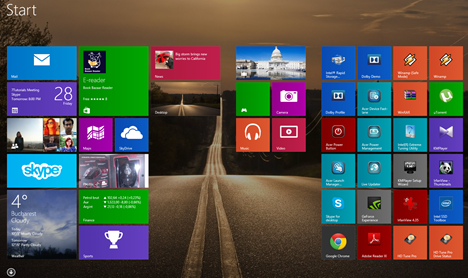
Kláves Windows(Windows Key) = Akcia pre tento kláves závisí od toho, kde sa nachádzate, keď ho stlačíte. Ak ste na ploche(Desktop) , keď sa jej dotknete, dostanete sa na úvodnú(Start) obrazovku. Ak ho stlačíte znova, dostanete sa späť na pracovnú plochu(Desktop) . Ak sa ho však dotknete v aplikácii Windows 8.1 , dostanete sa na úvodnú(Start) obrazovku. Stlačte ho znova a dostanete sa späť do aplikácie.
Ctrl + Tab = Pri použití na obrazovke Štart(Start) sa prepína medzi obrazovkou Štart(Start) a zobrazením aplikácií(Apps) . Na pracovnej ploche(Desktop) nerobí nič. Niektoré webové prehliadače však budú mať rovnakú skratku na prepínanie medzi kartami (napr. Firefox ) alebo na vytváranie nových kariet (napr . Internet Explorer 11 ).
Windows Key + type an app name = Keď ju používate na pracovnej ploche(Desktop) , dostanete sa na obrazovku Štart(Start) a pomocou zadaného názvu vyhľadáte nainštalované aplikácie. Na obrazovke Štart(Start) sa stlačením klávesu Windows(Windows Key) dostanete na Desktop . Tu by ste mali zadať iba názov aplikácie, ktorú chcete použiť.
Escape – Pri použití na domovskej(Start) obrazovke sa zatvorí úvodná(Start) obrazovka a prepne sa na pracovnú plochu(Desktop) . Táto skratka nerobí nič, keď ste na pracovnej ploche(Desktop) .
Windows Key + E = Spustí Prieskumníka(File Explorer) z pracovnej plochy(Desktop) aj z úvodnej(Start) obrazovky.
Windows Key + R = Spustí dialógové okno Spustiť(Run) , ktoré môžete použiť na spustenie programov alebo príkazov.
Windows Key + X = Spustí skrytú ponuku s mnohými užitočnými skratkami. Táto ponuka sa tiež nazýva ponuka WinX alebo ponuka Štart(Start Menu) pre skúseného používateľa .
Windows Key + L = Uzamkne(Locks) váš počítač alebo zariadenie so systémom Windows 8.1 a prenesie vás na uzamknutú obrazovku(Lock screen) .
Windows Key + P = Otvorí bočný panel projektu(Project) na rozšírenie obrázka na druhú obrazovku. Ak máte viacero monitorov alebo ak používate videoprojektor, tento bočný panel vám umožňuje vybrať, ako sa má obraz zobraziť. Obraz môžete ponechať na jednej obrazovke, duplikovať ho, rozšíriť na inú obrazovku alebo len zobrazovať veci na sekundárnom monitore.
Windows Key + F1 = Spustí dokumentáciu Pomoc a technická podpora(Windows Help and Support) pre systém Windows poskytovanú spoločnosťou Microsoft .
Skratky pre Windows 8.1 Charm Bar a moderné aplikácie(Modern Apps)

Windows Key + C - Zobrazuje panel(Charms bar) s kľúčmi . Pomocou tlačidiel so šípkami na klávesnici môžete prechádzať kľúčovými tlačidlami.
Windows Key + Q = Spustí Všeobecné vyhľadávanie(General Search) . Môžete to použiť na vyhľadávanie súborov a nastavení v počítači, na internete(Internet) a vo OneDrive , ako aj prostredníctvom nainštalovaných aplikácií a obchodu Windows Store(Windows Store) .
Windows Key + F = Spustí vyhľadávanie súborov(Files Search) . Môžete to použiť na vyhľadávanie súborov v počítači a vo OneDrive .
Windows Key + W = Spustí vyhľadávanie nastavení systému Windows(Windows Settings Search) . Môžete to použiť na vyhľadávanie konkrétnych nastavení operačného systému zadaním konkrétnych kľúčových slov.
Windows Key + I = Zobrazí kúzlo Nastavenia . (Settings)Pri používaní na pracovnej ploche(Desktop) môžete pomocou tohto kľúčového tlačidla získať prístup k ovládaciemu panelu(Control Panel) , možnostiam prispôsobenia(Personalization options) , časti Systémové(System) informácie a modulu Pomoc a technická podpora pre systém Windows . (Windows Help and Support)Máte tiež prístup k nastaveniam wi-fi, ovládaniu hlasitosti a jasu, upozorneniam, tlačidlám napájania a nastaveniam klávesnice. Keď ho používate z úvodnej(Start) obrazovky, môžete použiť toto kľúčové tlačidlo na prístup k možnostiam prispôsobenia úvodnej(Start) obrazovky, nastaveniam dlaždíc a verzii online pomocníka pre úvodnú(Start) obrazovku. Môžete ho použiť aj pri práci s Windows 8.1aplikácie na prístup k ich nastaveniam.
Windows Key + H = Spustí kúzlo Zdieľať . (Share)Keď ho používate na pracovnej ploche(Desktop) , môžete pomocou tohto kúzla zdieľať snímku obrazovky pracovnej plochy prostredníctvom aplikácie Mail alebo iných aplikácií sociálnych sietí, ktoré máte nainštalované. Keď ho používate na obrazovke Štart(Start) , môžete ho použiť na zdieľanie snímky obrazovky Štart(Start) prostredníctvom rovnakých kanálov. Môžete ho tiež použiť na zdieľanie údajov z aplikácií systému Windows 8.1(Windows 8.1) , ktoré používate.
Windows Key + K = Zobrazí kúzlo Zariadenia . (Devices)V závislosti od periférnych zariadení, ktoré máte pripojené k počítaču alebo zariadeniu so systémom Windows 8.1(Windows 8.1) , budete mať možnosť prehrávať multimediálne súbory, tlačiť informácie z moderných aplikácií alebo zobrazovať informácie na obrazovke na inom displeji alebo videoprojektore. Toto kúzlo je možné použiť iba v moderných aplikáciách systému Windows 8.1(Windows 8.1) .
Windows Key + Z = Pri použití na obrazovke Štart sa v spodnej časti obrazovky zobrazí tlačidlo(Start) prispôsobenia obrazovky Štart . (Start)Pri použití v moderných aplikáciách zobrazuje rôzne kontextové možnosti pre každú aplikáciu.
Skratky(Shortcuts) na prepínanie medzi aplikáciami(Between Apps) a Windowsom(Windows)
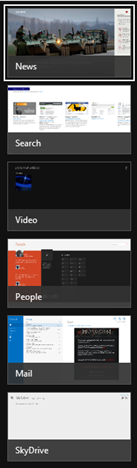
Alt + Tab = Opakované stláčanie klávesu Tab pri podržaní klávesu Alt(Alt) prepína medzi otvorenými oknami a aplikáciami. Uvoľnite kláves Tab na okne alebo aplikácii, ktorú chcete otvoriť.
Windows Key + Tab = Opakované stláčanie klávesu Tab pri držaní stlačeného klávesu Windows(Windows Key) cyklicky prechádza otvorenými modernými aplikáciami, pričom ich zobrazuje vo zvislom bočnom paneli na ľavej strane obrazovky. Uvoľnite kláves Tab v aplikácii, ktorú chcete otvoriť.
Ctrl + Alt + Tab = Pri súčasnom stlačení tejto kombinácie klávesov sa zobrazí zoznam otvorených okien a aplikácií a zoznam zostane na obrazovke aj po uvoľnení klávesov. Potom môžete prechádzať otvorenými oknami a aplikáciami pomocou klávesov so šípkami.
Ctrl + Windows Key + Tab = Keď stlačíte túto kombináciu klávesov spolu, zobrazí sa bočný panel otvorených aplikácií a bočný panel zostane na obrazovke aj po uvoľnení klávesov. Potom môžete prechádzať otvorenými aplikáciami pomocou kláves so šípkami nahor/nadol.
Skratky(Shortcuts) pre správu systému Windows na pracovnej ploche(Managing Desktop Windows)
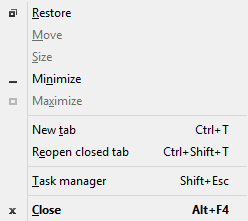
Windows Key + Arrow Up = Pri použití na pracovnej ploche(Desktop) maximalizuje aktuálne okno na obrazovke. Ak je okno už maximalizované, nemá to žiadny účinok. Tiež to nefunguje na obrazovke Štart(Start) .
Windows Key + Arrow Down = Pri použití na pracovnej ploche(Desktop) v maximalizovanom okne obnoví aktuálnu veľkosť okna. Opätovným stlačením počas obnovenia okna sa okno minimalizuje na panel úloh. Ak je okno už minimalizované, nemá to žiadny účinok.
Windows Key + Shift Key + Arrow Up = Pri použití na pracovnej ploche(Desktop) maximalizuje aktuálne okno vertikálne.
Windows Key + Shift Key + Arrow Left/Right = Presunie aktuálne okno na ľavý alebo pravý monitor. Toto funguje iba pri použití viacerých monitorov.
Windows Key + Arrow Left/Right = Pri použití na pracovnej ploche(Desktop) presunie aktuálne okno do ľavej alebo pravej polovice obrazovky. Napríklad stlačením klávesu Windows Key + Arrow Left , keď je okno na pravej strane obrazovky, sa okno obnoví. Opätovným stlačením kombinácie sa okno presunie do ľavej polovice obrazovky a naopak. Toto je možné použiť na viacerých monitoroch.
Alt + Space = Pri použití na pracovnej ploche(Desktop) sa spustí ponuka v záhlaví aktuálneho okna. K tejto ponuke sa dostanete aj kliknutím pravým tlačidlom myši na záhlavie aktuálneho okna. Ponuka vo všeobecnosti obsahuje možnosti na zmenu veľkosti okna a ďalšie možnosti špecifické pre aplikáciu. Použitie na domovskej(Start) obrazovke nemá žiadny účinok.
F11 = Pri použití v aplikáciách pre stolné počítače, ktoré sú súčasťou systému Windows 8.1 , ako je File Explorer alebo Internet Explorer , povolí alebo zakáže zobrazenie na celú obrazovku pre aktuálne okno. Niektoré aplikácie tretích strán môžu podporovať, zatiaľ čo mnohé nie.
Skratky pre panel úloh systému Windows 8.1(Windows 8.1)

Windows Key + T = Pri použití na pracovnej ploche(Desktop) zvýrazní prvú aplikáciu na paneli úloh. Pomocou klávesov so šípkami môžete prechádzať aplikáciami na paneli úloh. Spustené aplikácie tiež zobrazujú miniatúru nad ich ikonou, keď ich vyberiete.
Windows Key + B = Toto funguje na pracovnej ploche(Desktop) aj na obrazovke Štart . (Start)Ak sú ikony oblasti oznámení(Notification Area Icons) nastavené na „Vždy zobrazovať všetky ikony a upozornenia na paneli úloh“("Always show all icons and notifications on the taskbar") , táto klávesová skratka zvýrazní prvú aplikáciu na paneli úloh. Pomocou klávesov so šípkami môžete prechádzať všetkými aplikáciami nachádzajúcimi sa na systémovej lište. Ak je vypnutá možnosť „Vždy zobrazovať všetky ikony a upozornenia na paneli úloh“("Always show all icons and notifications on the taskbar") , táto klávesová skratka zvýrazní šípku „Zobraziť skryté ikony“("Show hidden icons") . Potom môžete stlačením klávesu Enter zobraziť skryté ikony alebo pomocou klávesov so šípkami prechádzať aplikáciami nachádzajúcimi sa na systémovej lište.
Shift + click on a taskbar application = Spustí novú inštanciu vybranej aplikácie. Funguje to len s aplikáciami, ktoré podporujú spustenie vo viacerých inštanciách, ako sú napríklad Microsoft Office alebo internetové(Internet) prehliadače.
Ctrl + Shift + click on a taskbar application = Spustí novú inštanciu vybranej aplikácie s právami správcu. Funguje to len s aplikáciami, ktoré podporujú spustenie vo viacerých inštanciách, ako sú napríklad Microsoft Office alebo internetové(Internet) prehliadače.
Shift + right-click on a taskbar application = Spustí kontextovú ponuku pre danú aplikáciu namiesto zoznamu s poslednými položkami alebo pripnutými úlohami alebo priečinkami.
Windows Key + number keys 1 through 9 = Spustí aplikáciu na paneli úloh na určenom mieste. Viac informácií o tom nájdete v našom špeciálnom článku Tipy a skratky na zvýšenie produktivity na paneli úloh(Taskbar Productivity Tips & Shortcuts) .
Záver
Pokúsili sme sa zdieľať výber s najužitočnejšími klávesovými skratkami dostupnými v systéme Windows 8.1(Windows 8.1) . Neposkytli sme vám všetko, iba tie, ktoré s väčšou pravdepodobnosťou budete považovať za užitočné pri používaní tohto operačného systému, jeho aplikácií a funkcií.
Dajte nám vedieť, či sa vám naša kolekcia páči a či by ste chceli poznať klávesové skratky na vykonávanie akcií, ktoré neboli uvedené v tejto príručke.
Related posts
Jednoduché otázky: Čo je to režim hands-free v systéme Windows 8.1?
Ako spustiť a nakonfigurovať program Moderátor pomocou nastavení počítača v systéme Windows 8.1
Kompletný sprievodca pripojením všetkého na úvodnú obrazovku systému Windows 8.1
Ako používať program Moderátor na stolných počítačoch so systémom Windows 8.1
Ako zaviesť z pracovnej plochy v systéme Windows 8 a Windows 8.1
Ako prispôsobiť nastavenia automatického prehrávania v systéme Windows pre všetky médiá a zariadenia
Ako odstrániť problematické a neplatné skratky z panela hier
Ako vybrať alebo zvýrazniť text v systéme Windows
Ako zobraziť všetky skryté súbory a priečinky v systéme Windows 10
Ako zobraziť a spravovať svoju agendu z panela úloh systému Windows 10
Ako zdieľať súbory z Prieskumníka do aplikácií ako Mail, Skype, Dropbox alebo OneDrive v dvoch krokoch
Ako vypnúť históriu aktivít a časovú os v systéme Windows 10
Ako používať klávesnicu na obrazovke v systéme Windows 10 -
Ako zastaviť a nakonfigurovať upozornenia aplikácie Windows 10 (Mail, Kalendár, Skype atď.)
Ako používať aplikáciu Nastavenia zo systému Windows 10 ako profesionál
9 spôsobov, ako otvoriť PowerShell v systéme Windows (aj ako správca)
Ako vytvoriť svoj vlastný zoznam skokov v systéme Windows 7 a Windows 8.1
Ako spustiť Prieskumník súborov systému Windows 10 v ľubovoľnom priečinku, ktorý chcete
Ako používať viacero pracovných plôch v systéme Windows 10: Všetko, čo potrebujete vedieť
Ako vytvoriť skratky s parametrami v systéme Windows 10
